Reittipisteiden valitseminen¶
Reittipisteiden näytössä (Valikko > Reittipisteet) voit valita reittipisteitä ja suorittaa jonkin seuraavista toimista valituilla reittipisteillä:
Poista valitut reittipisteet
Siirrä valitut reittipisteet kansioon
Valittujen reittipisteiden vieminen
Lataa valitut reittipisteet kartalla
Valittujen reittipisteiden kuvakkeen muuttaminen
Poista valitut reittipisteet kartalta
Reittipisteiden valitseminen on samanlainen kuin reittien valitseminen.
Valintanäytön avaaminen¶
Jos haluat avata valintanäytön ja valita nyrkin reittipisteen, sinun on painettava pitkään reittipisteen kohdetta, jonka haluat valita. Vaihtoehtoisesti voit napauttaa painiketta ’Lisää’ näytön oikeassa yläkulmassa ja napauta sittenValitse’.
Jos haluat valita lisää reittipisteitä, napauta reittipisteen kohdetta valintanäytössä. Valintamerkki tulee näkyviin ja reittipisteen kohteen tausta muuttuu harmaaksi osoittamaan, että se on valittu. Alla on esimerkki, jossa valitaan kolme reittipistettä:
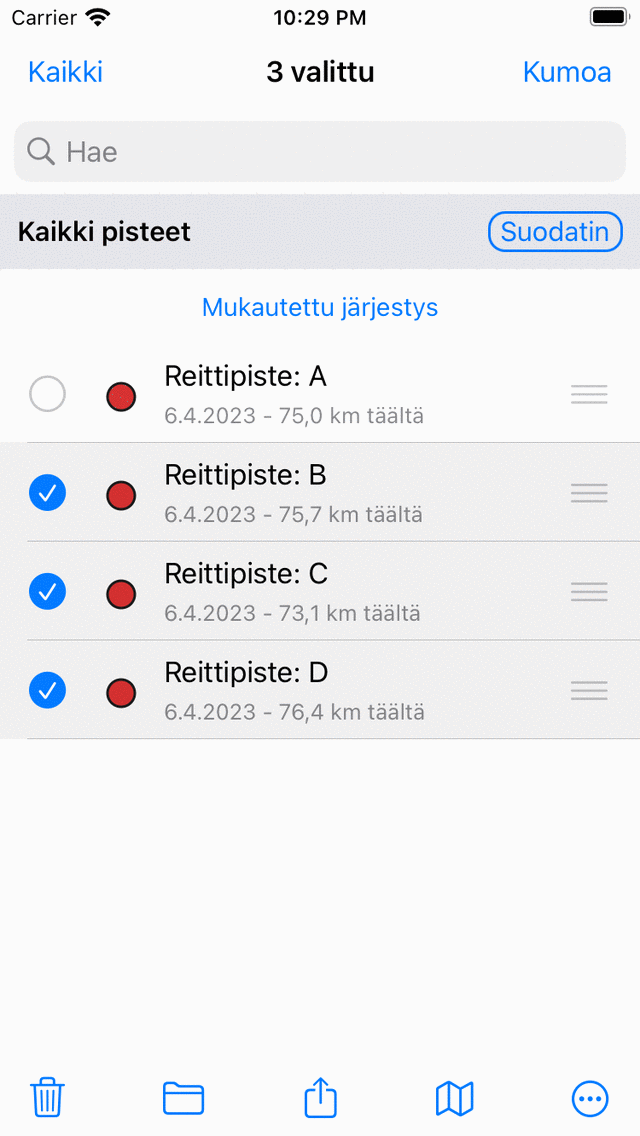
Kolme valittua reittipistettä.¶
Valintanäytön otsikko näyttää, kuinka monta kohdetta on valittu. Voit poistaa reittipisteen valinnan napauttamalla valittua. Jos haluat valita kaikki reittipisteet luettelosta, sinun on painettava ”Kaikki” vasemmassa yläkulmassa. Jos haluat palata tavalliseen reittipisteiden näyttöön, sinun on painettava ”Peruuta”.
Voit valita nopeasti useita reittipisteitä painamalla pitkään kohdetta, jätä sormi luetteloon ja siirry sitten ylös tai alas. Samalla tavalla voit nopeasti poistaa useiden kohteiden valinnan.
Jos napautat ”Kaikki” valintanäytön vasemmassa yläkulmassa, kaikki luetellut kohteet valitaan.
Voi olla hyödyllistä käyttää ensin suodattimia ja etsiä avainsanoja ja lajitella reittipisteet ennen vaadittujen reittipisteiden valitsemista.
Jos valitset reittipistekansion, sovellettu toiminto suoritetaan rekursiivisesti kansion sisältöön. Jos esimerkiksi valitset kansion painamalla pitkään reittipisteiden näytössä olevaa kansiota ja napautat sitten näytön alareunassa olevaa karttakuvaketta, kaikki kansion reittipisteet ladataan kartalle.
Toiminnon suorittaminen¶
Jos olet valinnut reittipisteet, voit suorittaa toiminnon jollakin näytön alareunassa olevan työkalurivin painikkeista. Työkalurivin painikkeet ovat vasemmalta oikealle:
Roskakori-painike: Jos napautat tätä painiketta, ponnahdusikkuna kysyy, haluatko poistaa valitut reittipisteet laitteeltasi (ja iCloudin, jos se on käytössä). Jos painat ”Poista”, valitut reittipisteet poistetaan laitteestasi. Tätä ei voi kumota.
Kansiopainike: Jos napautat tätä painiketta, kansion puu avautuu. Voit valita kansion ja valitut reittipisteet siirretään toiseen kansioon.
Vie-painike: Jos napautat tätä painiketta, vienti-ponnahdusikkuna tulee näkyviin. Tässä ponnahdusikkunassa voit valita vietävien tietojen lajin ja muuttaa viennin asetuksia. Jos painat ”Vie” vienti-ponnahdusikkunassa, valitut reittipisteet viedään. Toinen ponnahdusikkuna, jossa on sovelluksia ja toimintoja, näytetään. Jos napautat sovellusta tai toimintoa, viennin tulos käsitellään sovelluksella tai toiminnolla.
Kartta-painike: Jos napautat tätä painiketta, valitut reittipisteet ladataan kartalle. Kartta zoomaa automaattisesti valittuihin reittipisteisiin ja sinut palautetaan kartalle.
Lisää -painike: Jos napautat alareunan työkalurivin lisää-painiketta, näyttöön tulee valikko, josta voit valita seuraavat toiminnot:
Poista kartalta: Jos napautat tätä painiketta, valitut reittipisteet poistetaan kartalta.
Vaihda kuvake: Jos napautat tätä painiketta, reittipisteen kuvakkeet -näyttö avautuu. Voit muuttaa valittujen reittipisteiden kuvaketta napauttamalla tässä näytössä olevaa kuvaketta.
Esimerkiksi lataamme nyt kolme valittua reittipistettä yllä olevasta esimerkistä kartalla painamalla karttakuvaketta. Karttanäyttö tulee näkyviin ja kartta zoomataan kolmeen valittuun reittipisteeseen, kuten näet alla olevasta kuvasta:
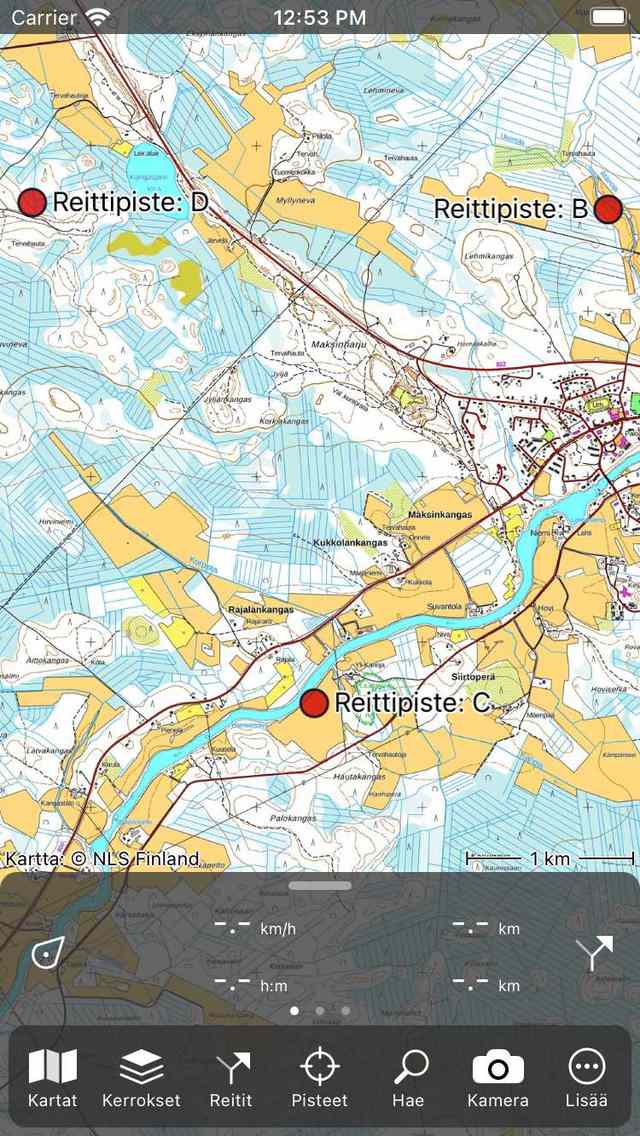
Reittipisteet ”B”, ”C”, ja ”D” on ladattu karttaan.¶